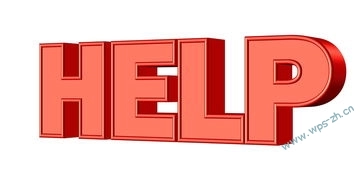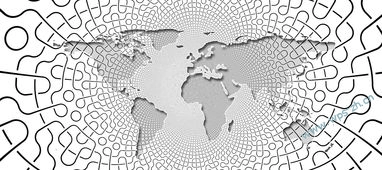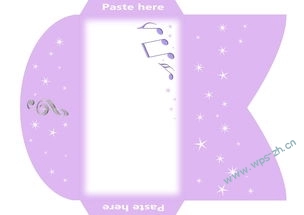WPS文字自动目录的基础认识与准备工作
很多人在日常工作中都接触过WPS文字,但很多人还不知道如何高效地利用它的自动目录功能,将繁琐的长篇文档变得结构清晰、层次分明。其实,WPS文字自动目录不仅仅是一个导航栏,更是专业文档排版、内容管理的强大助手。

一、什么是WPS文字自动目录?
自动目录,顾名思义,是依靠文档中的标题样式,自动生成的一份纲要或索引。它能根据你的标题层级,自动列出章节标题及页码,当内容变化时还可以方便地更新,节省了手动编写和维护目录的时间。
二、为什么要用自动目录?
提高文档专业度:整齐的目录让读者能快速找到想看的内容。提升编辑效率:无需每次手动维护目录,只需一键更新。优化阅读体验:长篇文档结构一目了然,让人一目了然核心内容。便于排版和修改:内容变动时,只需刷新目录即可同步更新。
三、准备工作:合理设置标题样式
自动目录的基础是标题样式,确保每个章节、子章节都用相应的标题样式。按照以下步骤操作:
选中章节标题,点击顶部“开始”菜单的“样式”区域,选择“标题1”、“标题2”、“标题3”等。为不同级别的标题设置不同的样式,确保层次清晰。可自定义标题样式(字体、大小、颜色等),使整个文档排版协调统一。在文档中合理布局标题,避免遗漏或重复。
四、快速设置标题样式的方法
使用快速样式按钮:在“样式”区域一键选择。复制现有样式:为相似章节快速应用相同样式。自定义样式:通过“样式窗格”调整标题的字体和格式,保存为模板。
五、整理排版:确保目录生成的准确性
统一标题样式,避免混乱。避免手动更改标题字体或格式,保持样式一致。警惕链接错误或重复设定,确保每个标题都被识别。
六、示范操作:创建第一份自动目录
将光标放在需要插入目录的位置(通常在文档前端)。点击“引用”菜单中的“目录”按钮。选择预设样式(例如“经典”或“现代”风格)。观察目录自动生成,包含全部标题和对应的页码。
总结:基础是关键,奇迹在细节。只要掌握了正确设置标题样式的方法,制作自动目录就变得简单简单再简单。我们会探讨如何动态更新目录,为你的长篇文档保驾护航。
WPS文字自动目录的高级技巧与实用攻略
经过第一部分的基础入门,你已掌握了自动目录的基本操作,现在让我们来探索一些更高级的技巧和实用攻略,帮助你打造出完美的专业文档。
一、自动目录的个性化定制
除了默认的样式外,你还可以根据需要自定义目录的外观,以匹配你的整体排版风格。
点击“引用”菜单中的“目录”按钮,选择“插入目录”或“自定义目录”。在弹出的对话框中,可以调整:章节层级(显示多少级标题)字体、字号、颜色前后点线或不同的点线连接右对齐或左对齐方式通过“修改”按钮,修改每个层级的字体样式,使其更符合个人喜好。

二、索引与目录的结合
如果你的文档内容丰富,还可以结合索引和目录,让文档更具专业水准。例如,在章节标题中加入关键词或标签,方便检索。
三、目录内容的多维管理
多级目录控制:根据需要显示多少级标题,避免目录过于繁杂,让阅读更流畅。使用折叠效果:在WPS中,可以设置目录的折叠操作(如果支持),以节省空间,提升阅读体验。增加“超链接”:自动目录不仅能点击跳转,还可以作为电子版阅读体验的一部分,增强交互感。
四、及时更新目录,确保内容同步
内容变动后,目录不会自动更新。必须手动刷新:
右键点击目录,选择“更新字段”。选择“更新整个目录”或“只更新页码”,根据需求决定。建议在每次大改内容后,都及时更新目录,避免错位。
五、高级技巧:提取内容、片段插入自动目录
你可以将某个段落或内容复制粘贴到新文档,自动目录功能会根据新结构自动生成。使用“导航窗格”快速跳转,确认目录的正确性。利用WPS的样式复制功能,将已设好的标题样式一键应用在新内容上,提高效率。
六、常见问题解决方案
目录不显示全部标题?检查标题样式是否正确,层级设置是否符合。目录无法刷新?确认已选择“更新字段”或“刷新目录”。样式不统一?调整“样式”设置,确保所有标题都用正确的样式。
结语:成为文档排版的高手
掌握自动目录的全部操作技巧不仅能让你的文档专业有序,还能节省大量排版时间。实践中不断探索和优化,相信你很快就能驾驭各种复杂需求,为工作和学习添彩。